


Windows 10桌面上的快捷方式箭头是一个小箭头,用于表示该图标是一个快捷方式而不是实际文件或程序。然而,有些用户可能觉得这个箭头图标在桌面上显得有些杂乱,希望能够去掉它以使桌面更加整洁。幸运的是,Windows 10提供了一种简单的方法,可以帮助你去掉桌面快捷方式箭头,让你的桌面看起来更加清爽和简洁。本文将向你介绍如何在Windows 10中去掉桌面快捷方式箭头,让你的桌面个性化定制更加完美。
具体方法如下:
1、进入win10系统桌面之后,桌面图标图标默认带有小箭头,可按以下步骤去除:
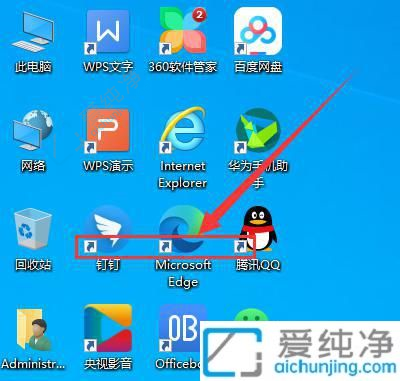
2、右键点击开始菜单,选择“运行”。
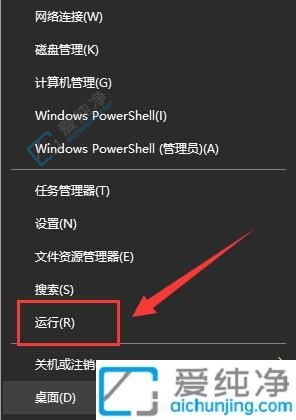
3、在打开的运行窗口中,输入“regedit”,然后点击“确定”。
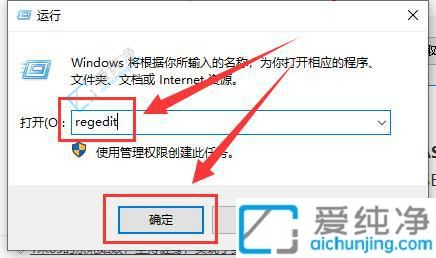
4、在注册表编辑器中找到“HKEY_CLASSES_ROO\Tlnkfile”。
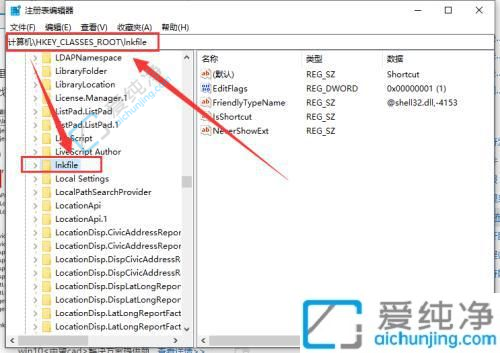
5、在"lnkfile"项中找到“IsShortcut”键值,将其删除。确认删除后,关闭注册表编辑器,并重启电脑。
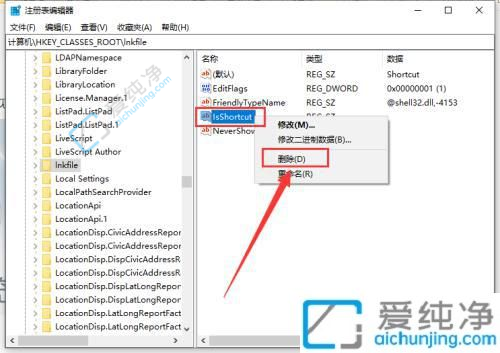
6、电脑重启后,桌面图标上的小箭头便会消失。
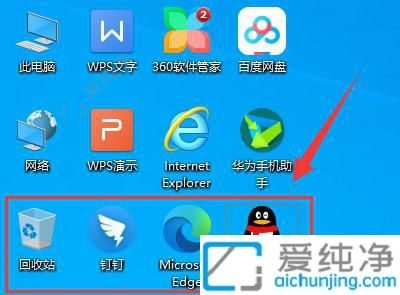
通过本文提供的方法,您已经学会了如何在Windows 10中去掉桌面快捷方式上的箭头。现在,您可以根据个人喜好,自定义您的桌面,使其更加整洁和个性化。记住,这种简单的调整可以提升您的桌面体验,并让您更加愉快地使用Windows 10系统。
| 留言与评论(共有 条评论) |